很多小伙伴在使用GoldWave的时候,想知道怎么设置每次使用后更新默认效果预设,下面小编就为大家分享教程,感兴趣的小伙伴不要错过哦!
GoldWave怎么设置每次使用后更新默认效果预设?GoldWave设置每次使用后更新默认效果预设教程
1、首先在文件夹界面中,点击“GoldWave”应用程序。
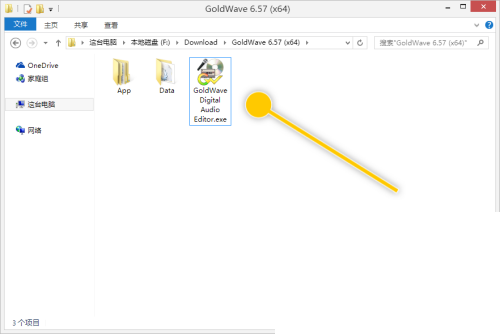
2、然后在“GoldWave”主界面中,点击“选项 > 窗口”菜单项。
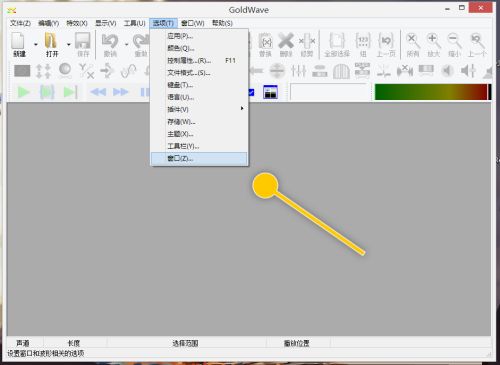
3、接着在“窗口选项”界面框中,勾选“每次使用后更新默认效果预设”选项的勾选开关。
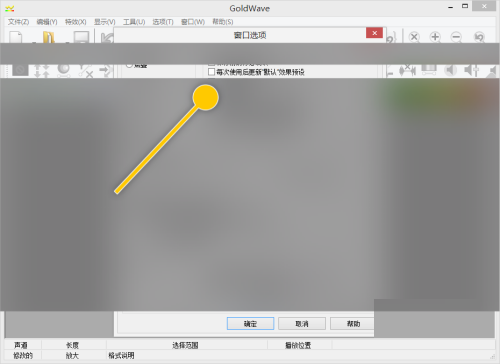
4、最后“每次使用后更新默认效果预设”选项显示为“开启”状态后,点击“确定”按钮。
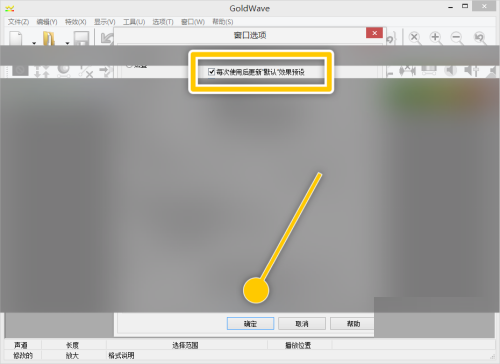
谢谢大家的观看,更多精彩教程请关注本站!
文章声明:以上内容(如有图片或视频在内)除非注明,否则均为模板汇原创文章,转载或复制请以超链接形式并注明出处。
本文作者:管理本文链接:https://baijiaci.com/news/2832.html





